ES MUY FÁCIL
Cómo subir vídeos de Instagram desde tu ordenador
¿Quieres editar y subir un vídeo a Instagram desde tu ordenador? Te contamos los pasos a seguir.
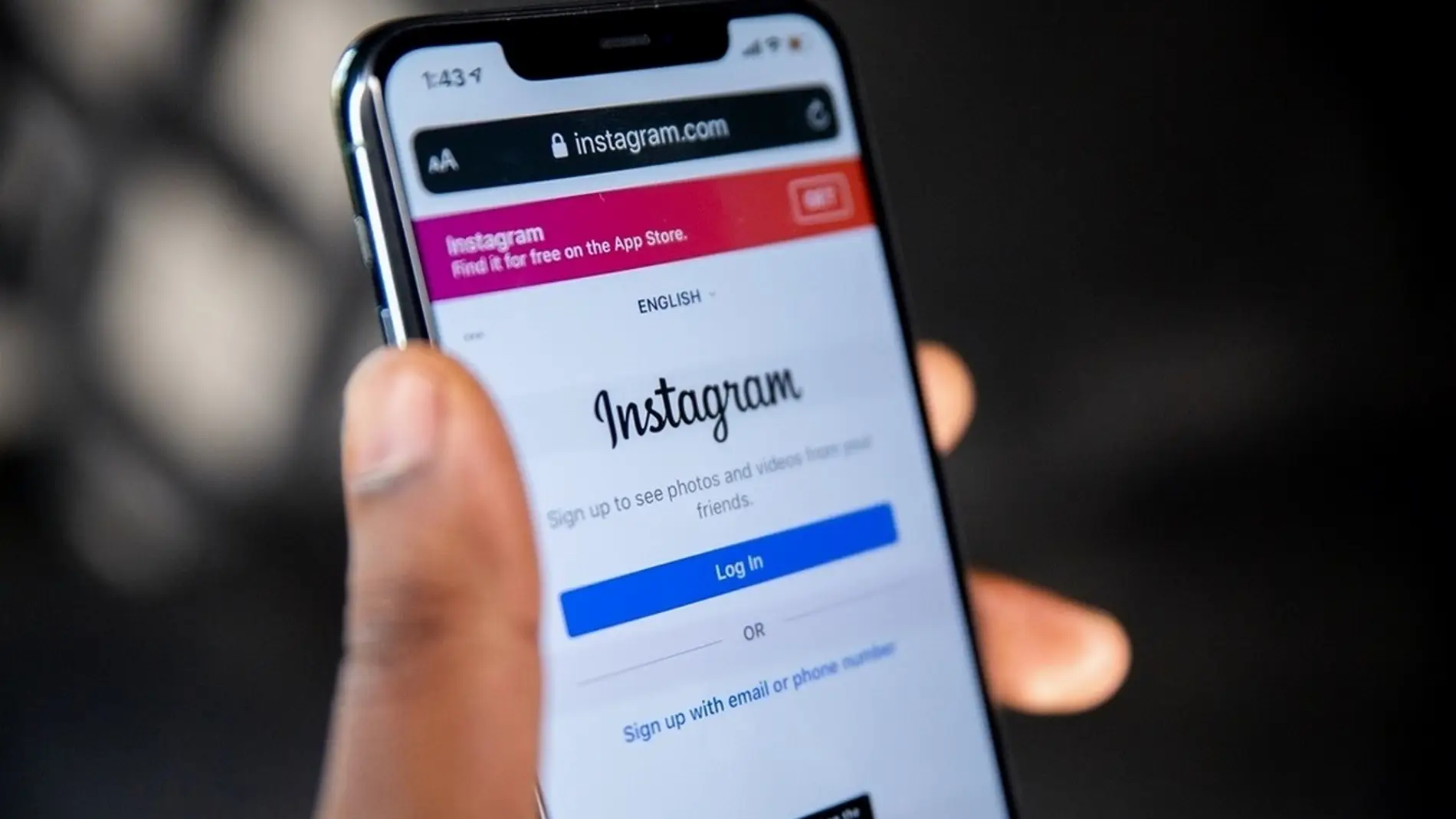
Publicidad
Lo cierto es que nuestros teléfonos actuales cuentan con herramientas de edición cada vez más potentes. Pero nada como un ordenador para este tipo de tareas. ¿Quieres subir contenidos a Instagram desde un PC o portátil? Te contamos cómo hacerlo.
Para empezar, el proceso es sumamente fácil. Y viendo que la potencia de los editores de vídeo para Windows no se pueden comparar con las mejores soluciones para Android e iOS, marca la diferencia subiendo tus vídeos a Instagram desde un ordenador.
Así puedes subir vídeos a Instagram desde tu ordenador
Ten en cuenta que a la hora de subir vídeos a Instagram, hay que cumplir unos estándares. Por ejemplo, para subir Reels los vídeos deben tener una tasa de fotogramas mínima de 30 FPS y una resolución mínima de 720p.Y respecto a la relación de aspecto, ha de ser entre 1.91:1 y 9:16.
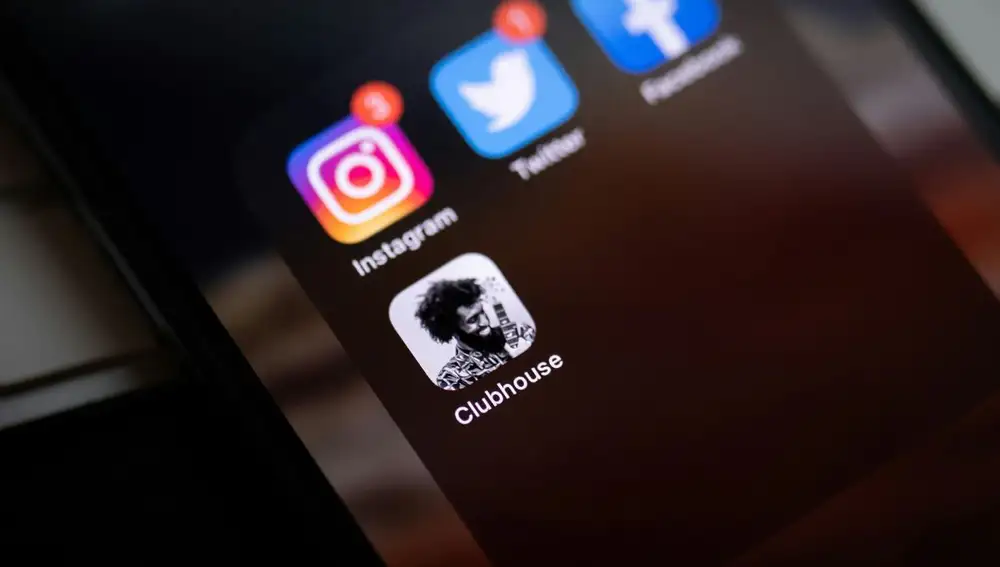
Teniendo en cuenta estos detalles, edita el vídeo o foto a tu gusto y cuando la tengas lista, sigue estos pasos para subir contenido a Instagram desde tu ordenador.
- Abre Instagram en tu ordenador
- Pulsa en el botón + Crear en la parte izquierda de la pantalla.
- Verás que se abre una ventana emergente, pulsa en Seleccionar o arrastra tu vídeo a la ventana que ha aparecido.
- Verás que el vídeo se sube al momento, deberás recortar el contenido a tu gusto y darle a Siguiente
- Elige el formato del vídeo
- Ahora debes seleccionar la portada que querrás para el vídeo.
- Pulsa en Siguiente
- Ahora, añade un pie de foto y la ubicación si quieres, y dale a Compartir
Como habrás podido ver, el proceso no tiene mayor misterio. Por lo que viendo lo fácil que es subir vídeos a Instagram desde un ordenador, ya sea en la versión web o con la app oficial para Windows, no dudes a la hora de seguir este sencillo tutorial.
Publicidad






